
12L, Android 12'yi büyük ekranlarda daha da iyi hale getiren özel bir özellik paketidir. Sistem kullanıcı arayüzünü büyük ekranlar için optimize edip iyileştirdik, çoklu görev özelliğini daha güçlü ve sezgisel hale getirdik ve uygulamaların varsayılan olarak daha iyi görünmesi için uyumluluk desteğimizi geliştirdik. Ayrıca birkaç geliştirici API'si de ekledik.
12L emülatörünü indirerek veya iş ortağı cihazına 12L'yi yükleyerek başlayabilirsiniz.
Aşağıda yenilikleri bulabilirsiniz.
Büyük ekranlar için optimize edilmiş bir işletim sistemi
12L, sistem kullanıcı arayüzünü büyük ekranlarda (bildirimler, hızlı ayarlar, kilit ekranı, genel bakış, ana ekran vb.) daha güzel ve kullanımı daha kolay hale getirmek için hassaslaştırır.
Büyük ekranlarda bildirim gölgesi, Hızlı Ayarlar'ı ve bildirimleri yeni iki sütunlu bir düzende göstererek alandan yararlanır. Kilit ekranında, bildirimleri ve saati öne çıkarmak için daha büyük iki sütunlu bir düzen de kullanılır. Ayarlar gibi sistem uygulamaları da optimize edilmiştir.
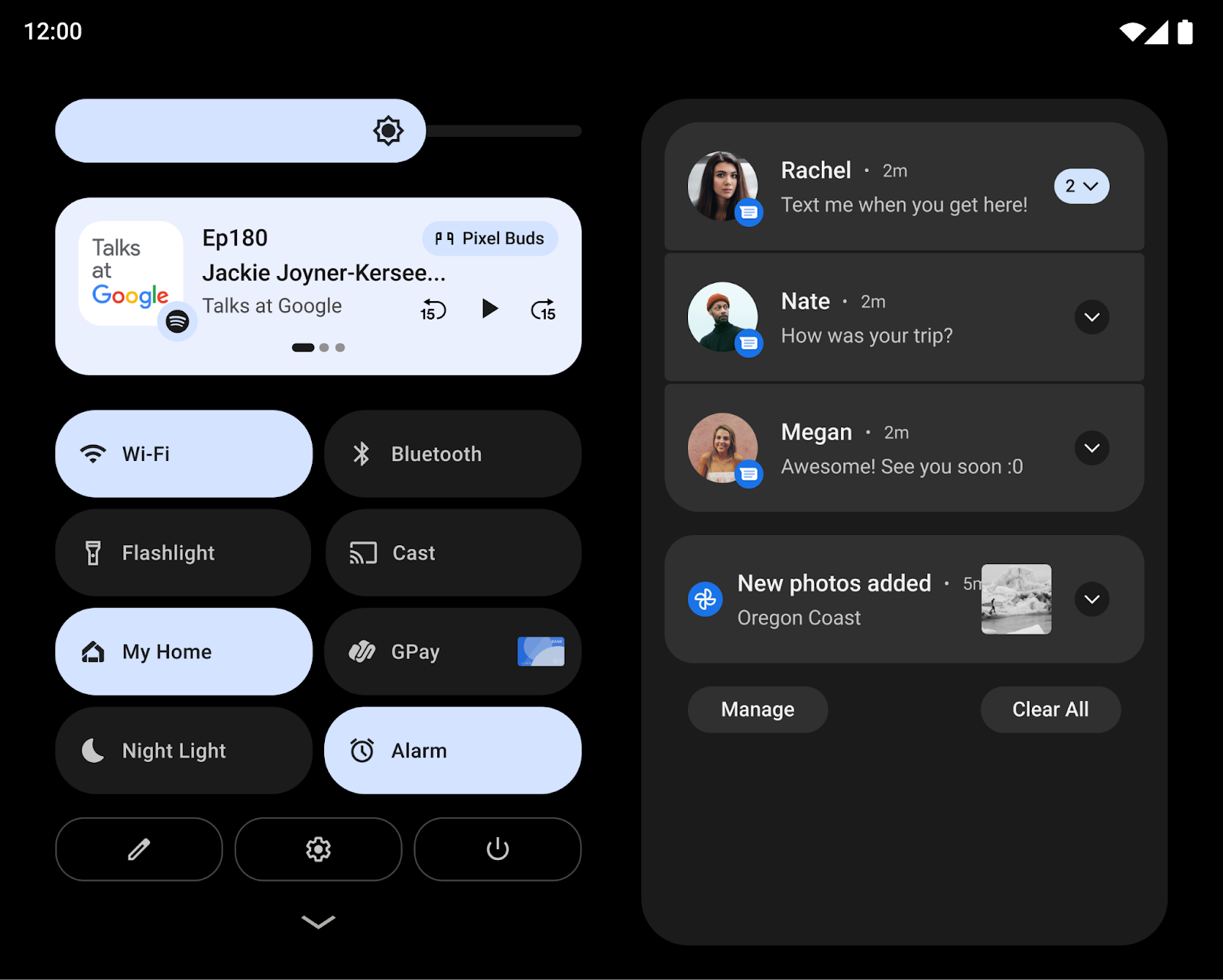
Ayrıca, önemli etkileşimleri daha büyük ekranlarda daha kolay hale getirmeye odaklandık. Örneğin, tabletlerdeki kilit ekranı desen ve PIN kontrolleri artık daha kolay erişilebilmesi için ekranın yan tarafında gösteriliyor. Kullanıcılar, PIN/desen kontrollerini ekranın diğer tarafına getirmek için ekranın diğer tarafına dokunabilir.
Katlanabilir cihazlarda, ana ekran ızgarasını optimize ettik ve katlama-açma geçişini iyileştirerek kullanıcıların tek bir dış ekrandan daha büyük açık ekrana sorunsuz bir şekilde geçiş yapmasını sağladık. Böylece, kullanıcılar seçimlerini korurken sürekliliği de güçlendirdik.
Geliştiriciler için: Medya projeksiyonunda değişiklik
12L'den itibaren, sanal ekran yüzeyde oluşturulduğunda ImageView centerInside seçeneğini andıran bir işlem kullanılarak yüzeye sığacak şekilde ölçeklendirilir.
Yeni ölçeklendirme yaklaşımı, yüzey görüntüsünün boyutunu en üst düzeye çıkarırken doğru en boy oranını sağlayarak televizyonlara ve diğer büyük ekranlara ekran yayınlamayı iyileştirir.
Daha fazla bilgi için Büyük ekranlarda medya yansıtma başlıklı makaleyi inceleyin.
Güçlü ve sezgisel çoklu görev
Kullanıcılar genellikle tabletler, Chromebook'lar ve katlanabilir cihazların daha büyük ekranlarını kullanırken çoklu görev yapar. 12L'de yeni üretkenlik özellikleri, çoklu görev özelliğini daha da güçlü ve sezgisel hale getiriyor.
12L, uygulamaları anında başlatmayı ve uygulamaların arasında geçiş yapmayı kolaylaştıran yeni bir görev çubuğu ekler. Hareketler, görev çubuğunu daha da hızlı kullanmanızı sağlar. Bölünmüş ekran moduna girmek için sürükle ve bırak özelliğini, ana sayfaya gitmek için ise yukarı kaydırma hareketini kullanabilirsiniz. Hareketle gezinme özelliğinde, hızlı geçiş hareketi kullanıcıların son uygulamalar arasında gezinmesine olanak tanır. Kullanıcılar görev çubuğunu istedikleri zaman uzun basarak gösterebilir veya gizleyebilir.
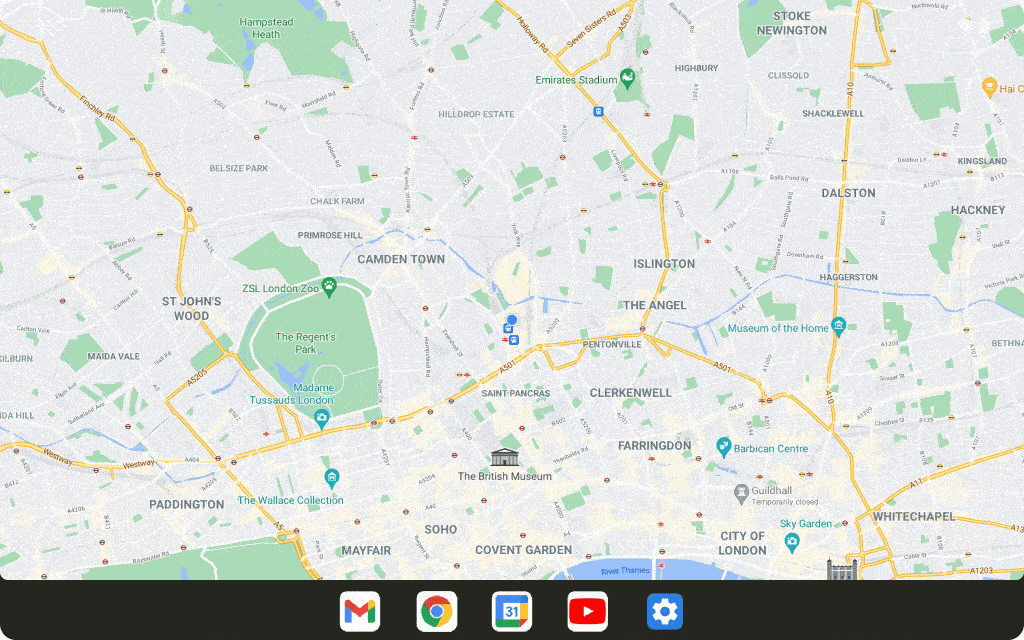
Bölünmüş ekran modunda uygulama çalıştırmak, çoklu görev yapmanın popüler bir yoludur. 12L sürümünde bölünmüş ekranı keşfetmeyi ve kullanmayı her zamankinden daha kolay hale getirdik. Kullanıcılar artık en sevdikleri uygulamaları doğrudan görev çubuğundan sürükleyip bölünmüş ekrana bırakabilir veya genel bakış bölümündeki yeni "Böl" işlemini kullanarak bölünmüş ekran modunu tek dokunuşla başlatabilir.
Bölünmüş ekranın kullanıcılar için daha tutarlı bir deneyim olmasını sağlamak amacıyla Android 12 ve sonraki sürümlerde, yeniden boyutlandırılabilir olup olmadıklarından bağımsız olarak tüm uygulamaların çok pencereli moda girmesine izin verilir.
Geliştiriciler için: Uygulamalarınızı bölünmüş ekran modunda test etme
Bölünmüş ekran modu daha erişilebilir hale geldi ve Android 12'de yapılan bir değişiklikle kullanıcıların tüm uygulamaları bölünmüş ekranda başlatmasına olanak tanındı. Bu nedenle, uygulamalarınızı bölünmüş ekran modunda test etmenizi önemle tavsiye ederiz.
Geliştiriciler için: İçe yerleştirilen boyutlardaki dinamik değişiklikleri işleme
12L yeni bir yerleşik API sunmasa da yeni görev çubuğu, uygulamalara yerleşik olarak bildirilir.
Görev çubuğu, hareketle gezinme ile birlikte kullanıldığında dinamik olarak gizlenebilir ve gösterilebilir. Uygulamanız kullanıcı arayüzünü çizmek için zaten içe yerleştirilmiş bilgi kullanıyorsa uygulama devam eden durumdayken içe yerleştirilmiş bilginin boyutunun değişebileceği olasılığı dikkate alınmalıdır. Bu gibi durumlarda, uygulamanızın setOnApplyWindowInsetsListener işlevini çağırması ve Sistem çubuğu içe yerleştirilmeleri bölümünde açıklandığı şekilde içe yerleştirilmenin boyutlarındaki değişiklikleri işlemesi gerekir.
İyileştirilmiş uyumluluk deneyimi
Birçok uygulama zaten büyük ekranlı cihazlar için optimize edilmiştir ve duyarlı düzenler, çoklu pencere modu desteği, ekran boyutu ve cihaz duruşu değişiklikleri gibi özelliklerle mükemmel deneyimler sunar.
Henüz optimize edilmemiş uygulamalarda, kullanıcılara daha iyi bir deneyim sunmak ve bu uygulamaları varsayılan olarak daha iyi görünmesini sağlamak için uyumluluk modumuzda görsel ve kararlılık iyileştirmeleri yaptık.
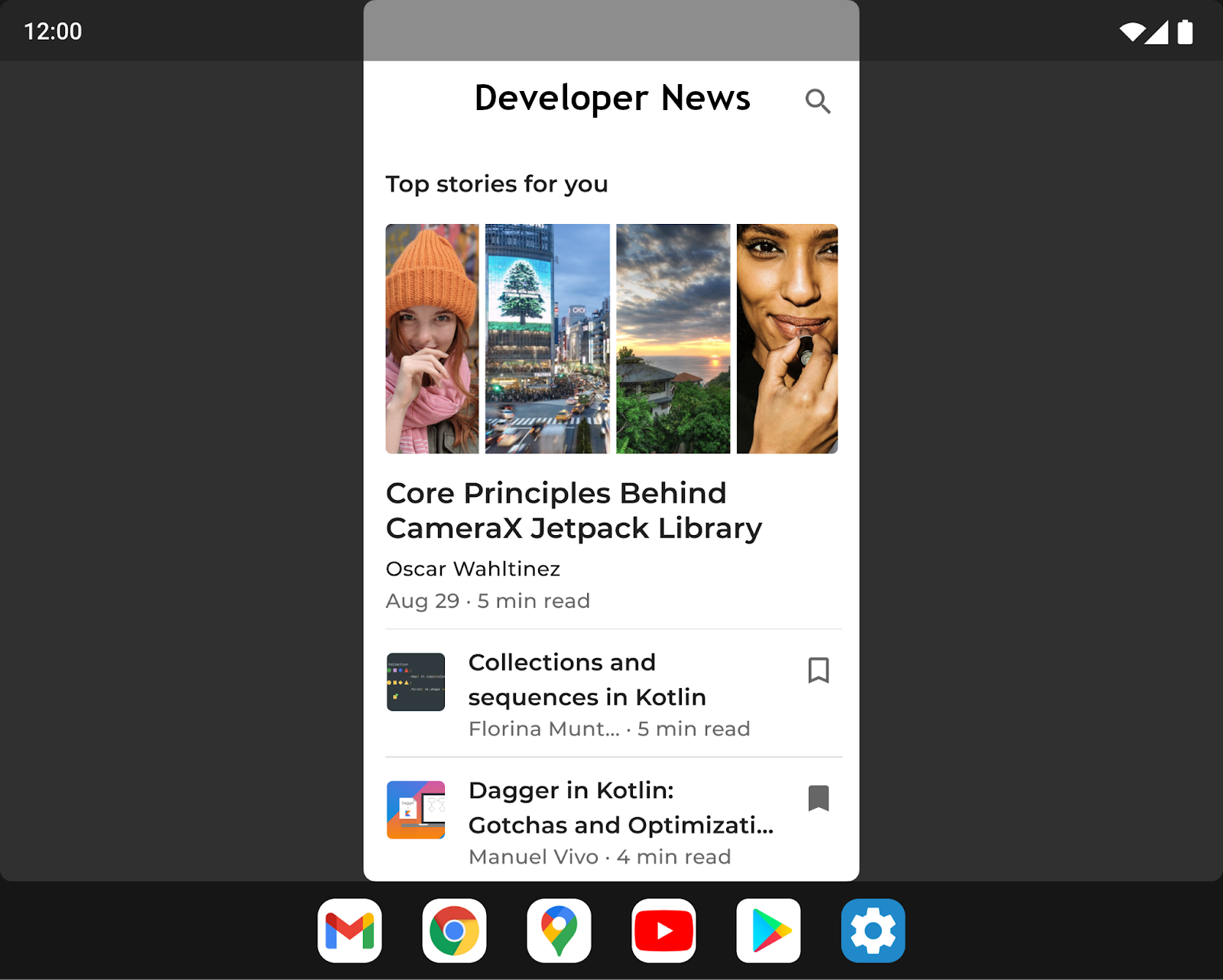
Yer paylaşımı yapılandırmaları aracılığıyla cihaz üreticileri tarafından özelleştirilebilen çeşitli seçenekler sunarak sinemaskop kullanıcı arayüzünü iyileştirdik. Örneğin, cihaz üreticileri artık uygulama en boy oranını yapılandırabilir, uygulama penceresine yuvarlatılmış köşeler uygulayabilir ve durum çubuğu şeffaflığını ayarlayabilir.
Geliştiriciler için: Uygulamalarınızı uyumluluk modunda kontrol etme
Uygulamanız henüz ekran boyutuna ve cihaz duruşu değişikliklerine uyum sağlayacak şekilde optimize edilmemişse uyumluluk modunda başlatılabilir. Uygulamanızın düzgün göründüğünden ve çalıştığından emin olmak için 12L uyumluluk modlarıyla test etmenizi öneririz.
Daha fazla bilgi için Cihaz uyumluluk modu başlıklı makaleyi inceleyin.
Büyük ekranlar için daha fazla güncelleme ve kaynak
Büyük ekranlarda Google Play'de yapılan değişiklikler
Google Play, kullanıcıların tabletleri, katlanabilir cihazları ve ChromeOS cihazlarında en iyi uygulama deneyimlerini daha kolay bulmaları için cihazları için optimize edilmiş uygulamaları öne çıkaran değişiklikler yaptı.
Bu cihazlarda mümkün olan en iyi uygulamaların gösterilmesini sağlamak için her uygulamanın kalitesini büyük ekran uygulama kalite yönergelerimize göre değerlendirmek üzere yeni kontroller eklendi. Bir uygulama geniş ekranlar için optimize edilmediğinde, geniş ekran kullanıcıları artık uygulamanın Play Store girişi sayfasında, cihazlarında en iyi performansı sağlayacak uygulamaları bulmalarına yardımcı olacak bir bildirim görüyor.
Play, Ağustos 2021'de duyurulduğu gibi büyük ekranlara özel uygulama derecelendirmeleri de kullanıma sunuyor. Böylece kullanıcılar, uygulamanızın büyük ekranlı cihazlarında nasıl çalıştığını derecelendirebilecek.
Jetpack WindowManager ile etkinlik yerleştirme
Etkinlik yerleştirme, liste-ayrıntı kalıbı gibi birden fazla etkinliği aynı anda göstererek büyük ekranların ek ekran alanından yararlanmanızı sağlar ve uygulamanızın yeniden yapılandırılmasını gerektirmez veya çok az gerektirir. Bir XML yapılandırma dosyası oluşturarak veya Jetpack WindowManager API çağrıları yaparak uygulamanızın etkinliklerini yan yana mı yoksa yığılmış olarak mı göstereceğini siz belirlersiniz. Sistem geri kalanını hallederek sunuyu, oluşturduğunuz yapılandırmaya göre belirler. Uygulamanızda birden fazla etkinlik kullanılıyorsa etkinlik yerleştirmeyi denemenizi öneririz. Daha fazla bilgi için Etkinlik yerleştirme başlıklı makaleyi inceleyin.
Cihaz yönü isteği
Standart telefonların aksine katlanabilir cihazlar ve tabletler genellikle hem yatay hem de dikey olarak kullanılır. Tabletler genellikle yatay konumda yerleştirilir. Katlanabilir cihazlar ise katlanma yönlerine göre yönlendirilebilir.
Bazı uygulamalar dikey veya yatay olarak sabit bir yön ister ve cihazın yönünden bağımsız olarak tercih ettikleri yönde kalmasını bekler (screenOrientation manifest özelliğine bakın). Bu özellik 12L'de hâlâ desteklenmesine rağmen cihaz üreticileri, uygulamanın tercih edilen yön isteğini geçersiz kılmayı seçebilir.
Android 12 (API düzeyi 31) ve sonraki sürümlerde cihaz üreticileri, cihaz ekranlarını (ör. katlanabilir cihazın tablet boyutundaki ekranı) yöndeşlik spesifikasyonunu yoksayacak şekilde yapılandırabilir ve dikey moddaki bir uygulamanın dikey olarak gösterilmesini ancak yatay ekranlarda sinemaskoplu olarak gösterilmesini zorunlu kılabilir. Android, bu spesifikasyonu yok sayarak geliştiricinin uygulamayı her zaman sabit bir en boy oranında sunma ve optimum kullanılabilirlik için uygulamayı yönlendirme amacına daha iyi hizmet edebilir.
Ancak en iyi kullanıcı deneyimi için uygulamalarınızı, 600 dp'den büyük ekranlarda hem dikey hem de yatay yönlerde mevcut ekran alanından tam olarak yararlanan duyarlı düzenlerle tasarlayın.
Uygulamalarınızı hazırlayın
12L özellik lansmanı giderek daha fazla büyük ekranlı cihazda kullanıma sunuluyor. Bu nedenle, uygulamalarınızı test edip büyük ekranlar için optimize etmenin tam zamanı.
12L emülatörünü ayarlayarak veya iş ortağı cihazına 12L'yi yükleyerek başlayabilirsiniz. Büyük ekranlar için en son sistem kullanıcı arayüzü değişikliklerini görebilir, uygulamalarınızı görev çubuğu ve bölünmüş ekran moduyla deneyebilir, uygulamanızı uyumluluk modunda test edebilir ve hatta Jetpack WindowManager API'leriyle etkinlik yerleştirmeyi deneyebilirsiniz.
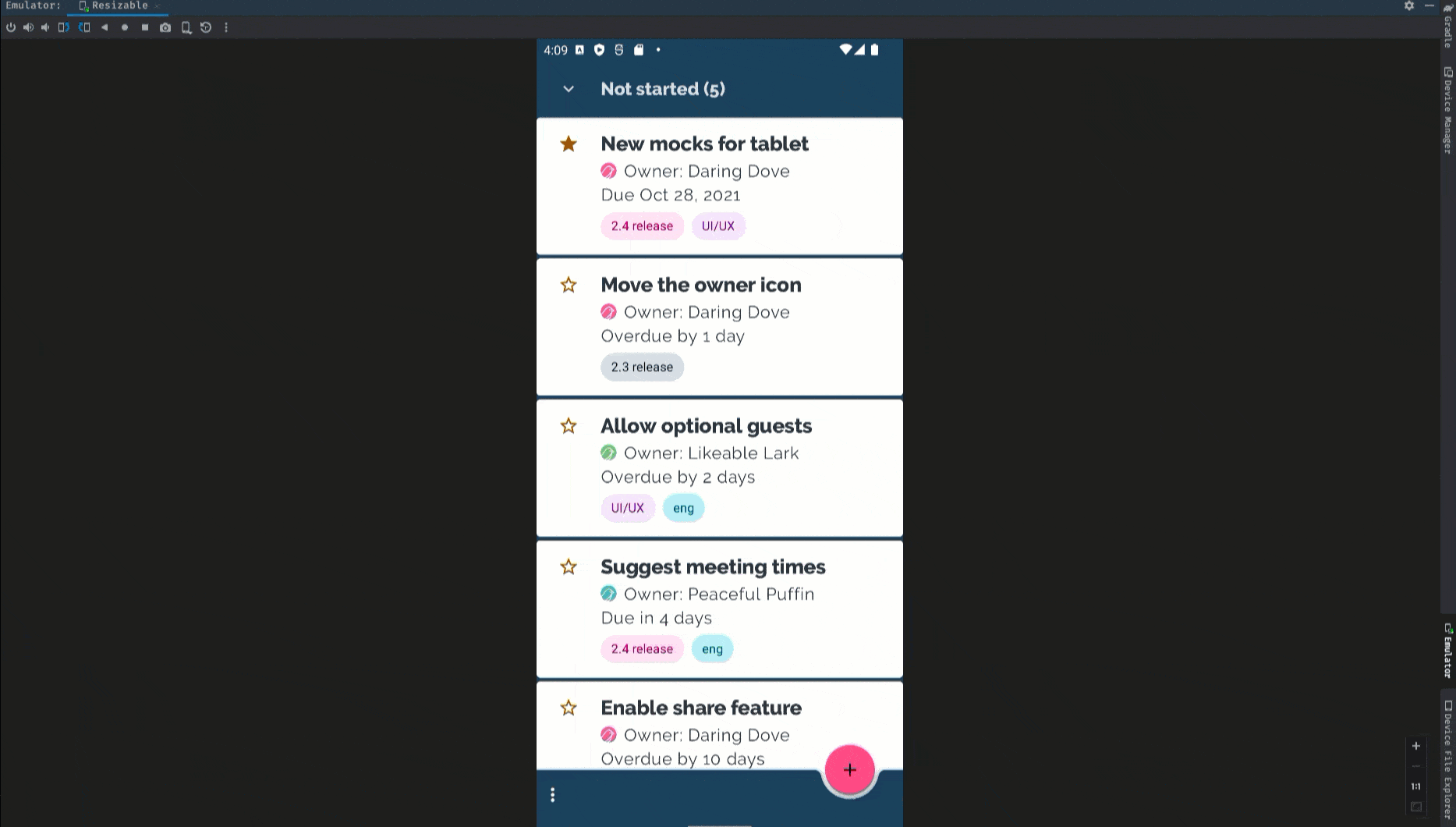
Büyük ekran geliştirmeye yeni başlıyorsanız bu cihazlarda mükemmel deneyimler oluşturmayla ilgili en son yönergeleri ve teknikleri okumak için Büyük Ekranlar ve Katlanabilir Cihazlar kılavuzlarına göz atın.
Neleri test edebilirsiniz?
12L için sanal cihazlar oluşturduktan sonra, uygulamanızın istediğiniz şekilde yanıt verdiğinden emin olmak için uygulamanızı bazı yaygın büyük ekran kullanım alanlarıyla test etmek isteyeceksiniz. Uygulamanızı büyük ekranlar için optimize etmenize yardımcı olabilecek ilgili kaynaklar hakkında daha fazla ayrıntıya bağlantı vererek önerilen birkaç alanı aşağıda bulabilirsiniz:
| Neleri test edebilirsiniz? | Kaynaklar |
|---|---|
|
Ekran boyutları, cihaz duruşu ve döndürme Cihaz duruşu değişiklikleri (ör. katlanabilir bir cihazın açılması veya katlanabilir bir cihazın masaüstü moduna geçirilmesi) nedeniyle ekran boyutu değiştiğinde uygulamanızın nasıl yanıt verdiğini kontrol edin. Ayrıca, uygulamanızın optimum şekilde yanıt vermesini sağlamak için cihazı bu durumların her birinde döndürmeyi deneyin. |
Belgeler Sana Özel Codelabs Teknik görüşmeler |
|
Görev çubuğu etkileşimi ve bölünmüş ekran modu Uygulamanızın büyük ekranlarda görev çubuğuyla görüntülendiğinde nasıl tepki verdiğini kontrol edin. Uygulamanızın kullanıcı arayüzünün görev çubuğu tarafından kesildiğinden veya engellenmediğinden emin olun, görev çubuğunu kullanarak bölünmüş ekran ve çoklu pencere modlarına girip çıkmayı deneyin ve görev çubuğunu kullanarak uygulamanız ile diğer uygulamalar arasında hızlıca geçiş yapmayı test edin. Uygulamanızın yönü sabitse ve boyutu değiştirilemiyorsa uygulamanızın, sinemaskop gibi uyumluluk modu ayarlarına nasıl tepki verdiğini kontrol edin. |
Belgeler Sana Özel Teknik görüşmeler |
|
Çoklu pencere modu
Uygulamanızın, özellikle
Uygulamanız
Uygulamanız |
Belgeler Sana Özel Teknik görüşmeler |
|
Medya projeksiyonu Uygulamanız medya yansıtma özelliğini kullanıyorsa büyük ekranlı cihazlarda medya oynatırken, aktarırken veya yayınlarken uygulamanızın nasıl tepki verdiğini kontrol edin. Katlanabilir cihazlarda da cihazın duruş değişikliklerini hesaba kattığınızdan emin olun. |
Belgeler Sana Özel Teknik görüşmeler |
|
Kamera önizlemesi Kamera uygulamalarında, uygulamanız çoklu pencere veya bölünmüş ekran modunda ekranın bir bölümüyle sınırlıyken kamera önizleme kullanıcı arayüzünüzün büyük ekranlarda nasıl yanıt verdiğini kontrol edin. Ayrıca, katlanabilir cihazın duruşu değiştiğinde uygulamanızın nasıl yanıt verdiğini kontrol edin. |
Belgeler |

